
NodeVideo專業版2024最新版
v6.11.0 安卓版- 軟件大小:122.83 M
- 軟件語言:簡體中文
- 更新時間:2024-02-16
- 軟件類型:國產軟件 / 攝影攝像
- 運行環境:Android
- 軟件等級 :
- 官方主頁:http://www.562682.com
- 軟件廠商:成都容大電子科技有限責任公司
- 介紹說明
- 下載地址
- 精品推薦
- 相關軟件
- 網友評論
Node Video專業版這款軟件能夠給用戶帶來一個非常專業的剪輯體驗,擁有多個專業剪輯功能,可以快速的選擇不同的資源來剪輯出來,不同風格的視頻使用起來也是非常的方便,讓你的視頻看起來更加的與眾不同。相信看完了介紹你一定對這款軟件十分有興趣吧!那還不趕緊在本站下載體驗一下!
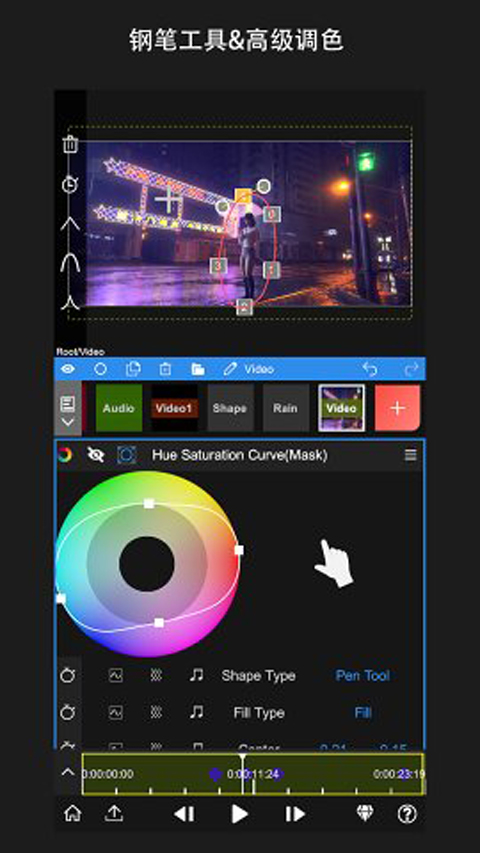
軟件特色
1、強大的視頻剪輯功能,讓您隨心剪切精到秒,還能選擇多個視頻拼接合并
2、豐富的背景音樂素材,給您的視頻提供酷炫的音效,還能自助做后期配音
3、搞笑表情貼紙、神字幕,配上文字讓你的視頻更有趣味性
4、支持視頻倒放、變速播放,一鍵改變視頻節奏
5、可設置播放比例、分割播放界面,還能支持視頻翻轉
6、無水印無時間限制,快速上手
NodeVideo專業版基礎使用教程
1、如何讓導入素材?
啟動App后,點擊紅色“+”號創建圖層并導入素材。除了視頻,圖像等媒體外,還可以添加形狀,填充等圖層。
如下圖所示:

2、如何添加屬性?
添加完素材后,可以看到上圖所示的界面。
每個圖層都默認帶有變換屬性。
拖拽UI區域可以改變它的位置。
點擊變換可以更改它的打開狀態,關閉后UI將不再顯示。
每個屬性窗口中都包含各項參數。
拖拽參數數字可以調整數值。
點擊參數數字可以進入編輯模式直接輸入數值。
點擊參數名字可以打開關鍵幀欄,此時改變數值會自動打上關鍵幀。
點擊“+”號可以添加屬性(特效,遮罩,變速等)。
拖拽預覽時間線可以預覽素材。
點擊幫助可以查看App內的幫助文檔。
如下圖所示:
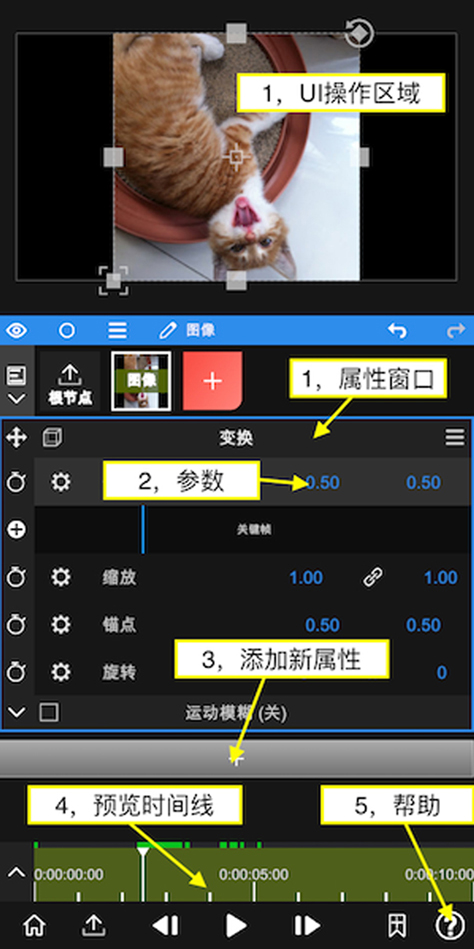
3、如何編輯時間線?
繼續添加一段視頻素材,然后點擊根節點,此時我們可以編輯時間線。
點擊左邊圖標打開時間線編輯器。
拖拽項目可以改變它的時間位置。
將預覽游標移動到需要剪輯的位置,點擊剪刀圖標可以剪輯視頻。
更改伸縮數值可以降低或者提高視頻速度。
如下圖所示:
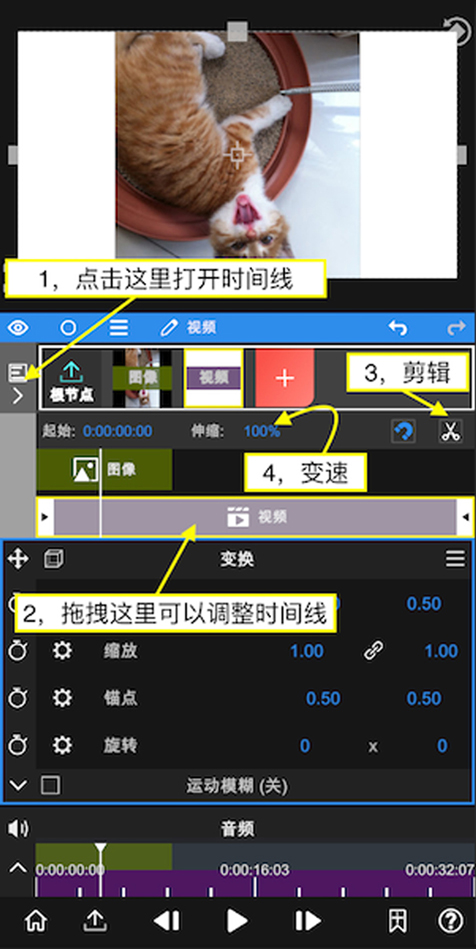
4、如何導出視頻?
點擊左下角的“導出”圖標進入導出界面。
點擊“三角形”圖標開始導出,等待完成即可。
如下圖所示:
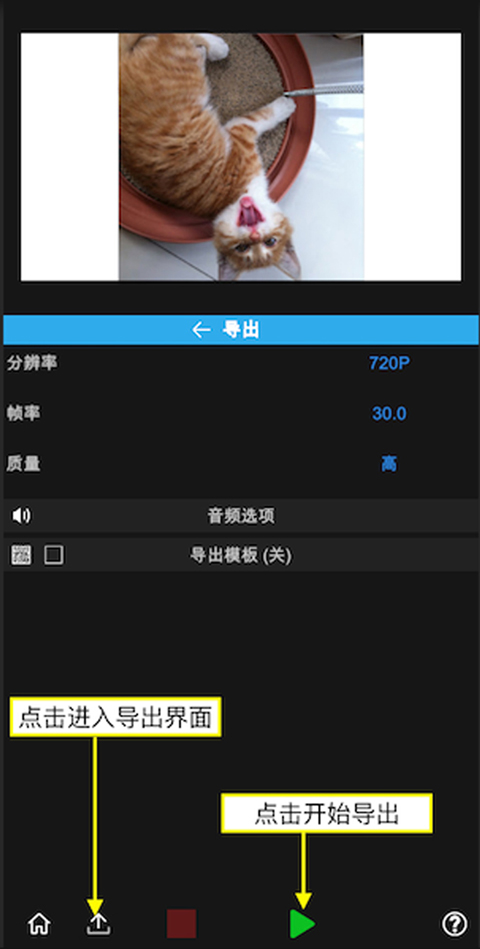
5、如何刪除圖層?
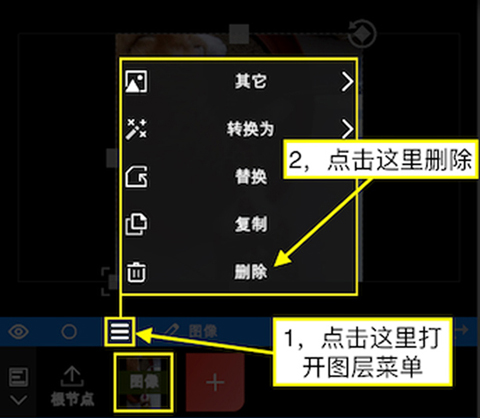
6、如何改變圖層順序?
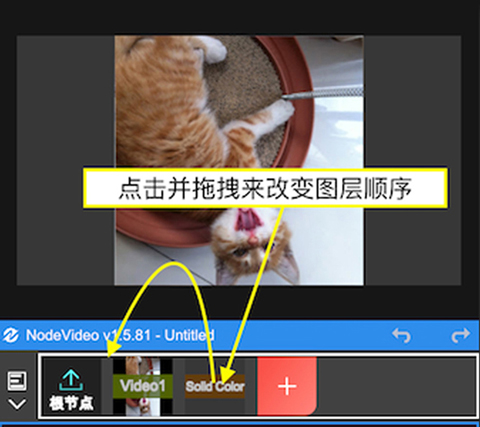
7、如何刪除視頻音樂?
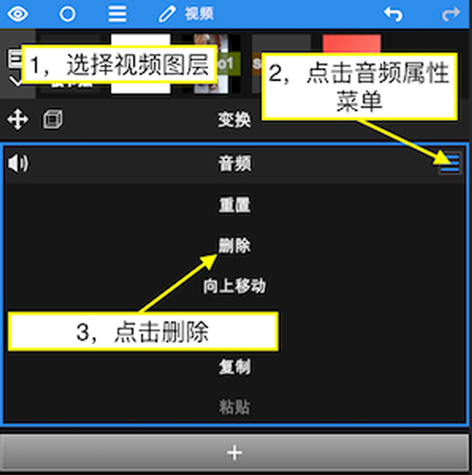
以上就是NodeVideo專業版的基礎使用教程了,感興趣的小伙伴趕快在本站下載體驗吧!
軟件亮點
1、精準刻度
可以精細到以幀為單位,對視頻剪輯和層進行精準的裁剪,并且音頻剪輯可正確地調整并對齊幀。
2、實時預覽
不需預渲染視頻:巧影通過實時預覽,給您實時呈現改變的效果。
3、多重音軌
可支持多達4個音軌,而且在每個音軌可以隨意加載音頻片段。
更新日志
v6.11.0版本
- 新效果:[資源商店-自然-碎玻璃]。
- 錯誤修復和改進。
包名:com.shallwaystudio.nodevideo
MD5:A94831DDABDBEFA024EA5A15E8EC9580
下載地址
- Android版




















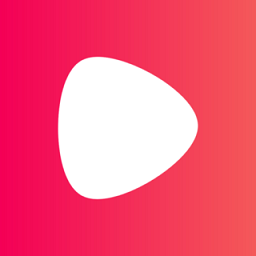


























網友評論